Секрети відновлення та копіювання даних на новому iPhone

- 4316
- 503
- Leo Kub
Смартфони Apple Brand користуються великим попитом серед споживачів з різних куточків планети. Багато з них, як випускаються нові моделі iPhone, оновіть свої гаджети, щоб повністю насолодитися оновленими можливостями смартфона. У той же час, питання передачі інформації зі старого гаджета на новий.

Спочатку зробіть резервну копію
Досвідчений власник смартфонів з Apple знає з перших вуст, наскільки важливим є передача даних з iPhone на iPhone. Дані можуть бути втрачені у разі крадіжки або випадкової втрати телефону. Щоб не забувати паролі, посилання, фотографії, листування та іншу важливу інформацію, необхідно створити резервну копію вчасно. Пізніше залишається лише для передачі даних на новий пристрій.
З точки зору безпеки інформації, Apple робить багато для своїх користувачів. Со -кателетоване резервне копіювання -це найшвидший метод перенесення даних зі старого на новий смартфон. У той же час це дозволяє швидко видалити кеш. І тому можна буде зберегти не тільки старі фотографії, але й різні нотатки, документи, контакти.
Цікаво, що новий гаджет буде шукати з точки зору програмного забезпечення так само, як і попередній, тобто без проблем передасть будь -яку інформацію. Він збереже не тільки фотографії, але й паролі для Wi-Fi, налаштувань, розташування об'єктів на панелі управління та навіть історії відвідувальних ресурсів.
Отже, є 2 основні варіанти для резервного копіювання інформації. Один з них - локальний принцип дії (називається iTunes), а інший зберігає дані в режимі хмарного зберігання, завантажуючи всі види інформації в Інтернеті (називається iCloud). Розглянемо кожну з них докладніше:
- iTunes. Є спеціальним додатком від розробника. Ви можете скористатися кабелем (настільки надійним) або вдатися до з'єднання Wi -fi. Недолік може вважатися необхідністю постійного моніторингу передачі нових фотографій чи інших файлів, а також вільного місця на диску персонального комп'ютера. Додаток створює копії всіх даних, доступних на гаджеті. Для того, щоб не робити резерв фотографій, цей варіант може бути відключений насильно. Але згодом вам доведеться синхронізувати папки на ПК своїми руками. Але цей метод передачі вважається найшвидшим. Якщо програма вже завантажена, вона повинна бути запущена. Далі виберіть свій гаджет із запропонованого списку. Ми шукаємо вкладку огляду очима, а на ньому кнопка "Створіть копію зараз". Процес копіювання починається. Щоб зробити його більш безпечним, ви можете вказати пароль, який буде використовуватися у випадку відновлення. Головне зараз - забезпечити, щоб на комп’ютері завжди було достатньо вільного місця або іншого постійного місця зберігання.
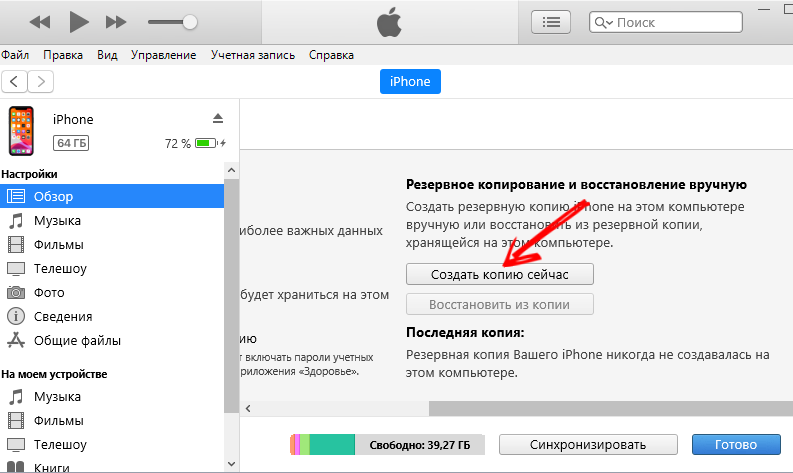
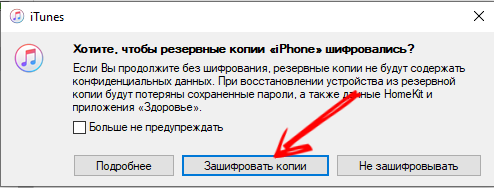
- ікла. Можливо, ще простіший і автоматизований варіант для створення резервної копії. Однак через деякий час може виникнути потреба придбати додаткове місце в хмарі. Якщо ви активуєте цей метод, то за допомогою Wi Fi увімкнено, резервні копії даних будуть створені автоматично. У той же час, гаджет ні в якому разі не відволікає користувача, оскільки він копіює інформацію вночі, протягом періоду відпочинку. Слід пам’ятати, що для резервного копіювання великого масиву даних може знадобитися до декількох днів. Але це відбувається з першою передачею нотаток та іншої інформації з iPhone на iPhone. Згодом оновлення займе набагато менше часу. Для того, щоб зрозуміти, чи включений пристрій ICLAUD на певний гаджет, вам потрібно заглянути в "Налаштування", а потім у "Ім'я користувача". Ми шукаємо предмет "Резервна копія" і подивимось, чи варто це контролювати у відповідному полі навпроти нього. Натискання кнопки "Створити резервну копію" допоможе призначити смартфон час початку цієї процедури. Вам також доведеться відстежувати гучність вільного простору, оскільки на етапі реєстрації Apple дає безкоштовно лише 5 гігабайт.
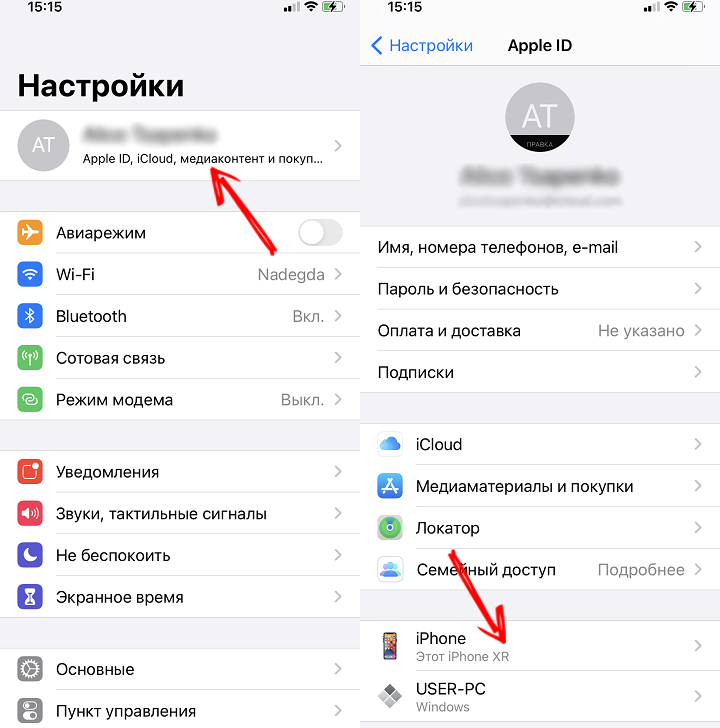
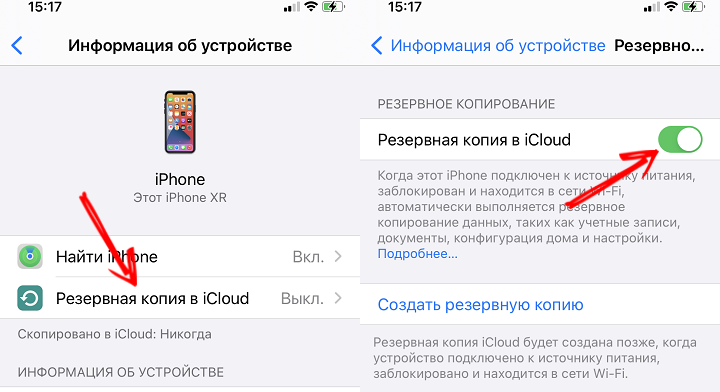
Розподіліть підключені пристрої
При передачі даних, а точніше після закінчення цієї процедури, необхідно розв’язати старий смартфон з iCloud та Appleid. Крім того, користувач може легко вирішити продати аутсайдерський старий гаджет. Перед цим слід ретельно переконатися, що всі необхідні дані вже були перенесені на нову адресу або знаходяться в сховищі.
Отже, для того, щоб розв’язати старий смартфон, вам потрібно виконати такий ланцюг дій:
- Ми переходимо до служби iCloud.
- Ми виконуємо копії необхідних даних.
- Ми залишаємо обліковий запис або видалимо його, а потім залишаємо.
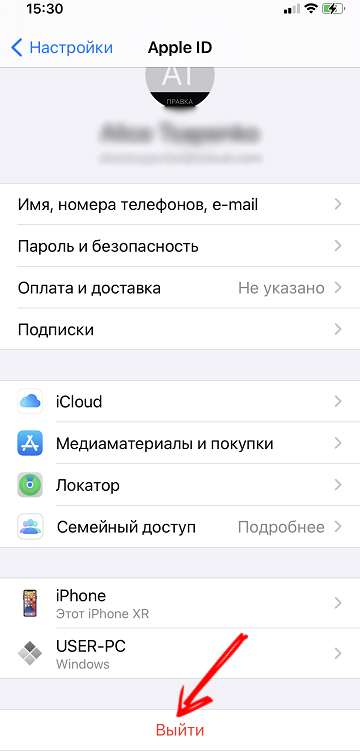
- Тепер вам слід перейти до меню з налаштуваннями. Є розділ основного, а потім скинути. Буде запропоновано кнопку "Витрати вміст та налаштування". Усі дані, файли та програми, встановлені на пристрої. Відповідні послуги також будуть відключені.
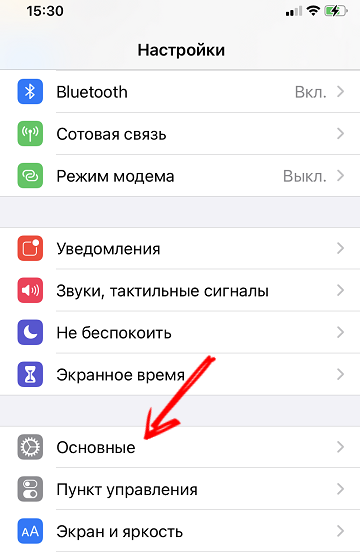
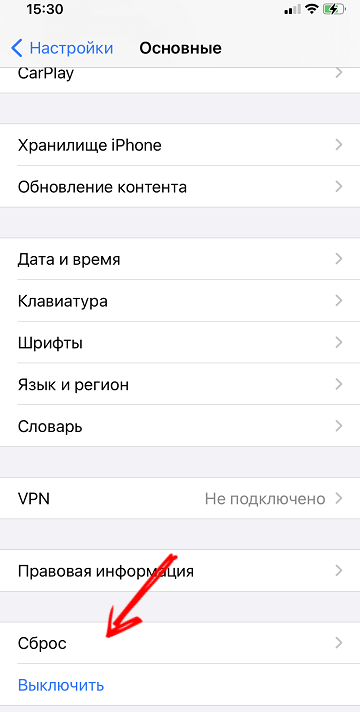
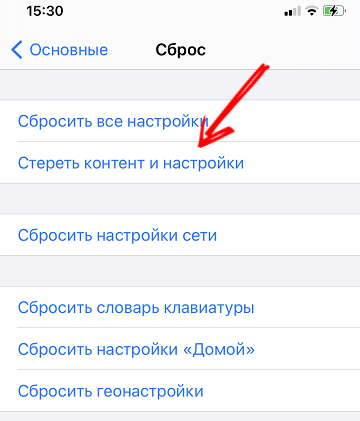
- Щоб новий власник користувався iPhone, необхідно звернутися до мобільного оператора для його перепрограмування.
Відновити інформацію
Отже, всі дані раніше були збережені шляхом створення резервної копії. Тепер виникає проблема, як перенести їх на новий iPhone, щоб мати постійний мобільний доступ? Оскільки бронювання може відбуватися двома способами, є відмінності в тому, як повернути музику та інші файли до нового гаджета назад. Є один важливий момент: копія, що зберігається в iTunes, може бути повернута на поточний робочий пристрій. Відновлення з iCloud можливе лише на новому гаджеті або тому, в якому налаштування відкидаються на фабрику.
Знову ж таки, користувачі, які зберігали цінну інформацію про iTunes, зможуть витратити менше часу на зворотне завантаження на телефон. Інформація зберігалася на місцевому рівні, і тому процес копіювання не буде пов'язаний з поточною швидкістю Інтернету. Але відновлення від ICLUD займе більше півгодини. Крім того, знадобиться період, щоб розпакувати завантажений файл та вивантажити вміст з нього.
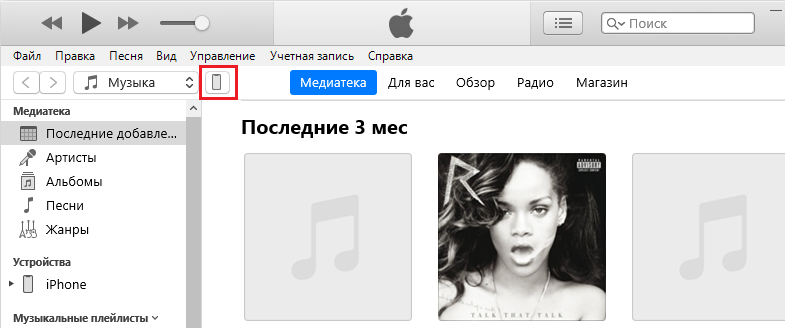
Перед тим, як працювати з операційною системою, потрібно переконатися, що всі останні версії та оновлення iOS встановлені на гаджеті. Це зменшить ймовірність будь -яких труднощів у відновленні. Справа в тому, що резервні копії, які були зроблені в останніх версіях ОС.
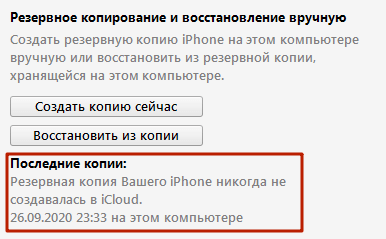
Отже, що потрібно для передачі інформації або копіювання контактів на абсолютно новий iPhone? Все починається з запуску програми iTunes, і краще підключити гаджет за допомогою кабелю. Тепер натисніть на пристрій, який з’явиться. Ми шукаємо вкладку з назвою "огляд", а в ньому елемент "відновити копію". Зазвичай падає кілька версій, з яких користувач вибирає останні або найповніші. Процес розгортання даних починається, під час якого ви не можете вимкнути смартфон з ПК.
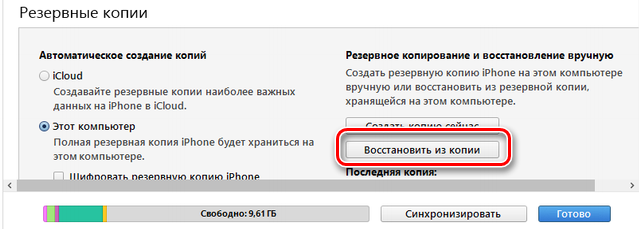
У хмарному сховищі компанії Apple, можливо, не вистачає місця через різноманітні резервні копії, що зберігаються там. Швидка передача даних у гаджет може стати ефективним рішенням цього питання. У той же час, непотрібні версії джерел інформації можна усунути, оскільки багато з них є розширеною версією решти.
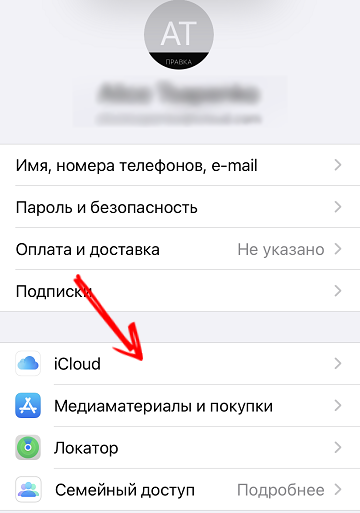
Ви можете вибрати необхідні резервні копії на вкладці "Управління зберіганням". Ми підключаємо свій смартфон до персонального комп’ютера. Ми переходимо до розділу з налаштуваннями, в яких ми послідовно шукаємо вкладку "Basic", а потім "скидання", яка допоможе перекачувати інформацію на новий пристрій. Залишається знайти елемент із іменем "Витрати вміст та налаштування". Щоб підтвердити процес видалення, вам потрібно буде вказати свій пароль для Appleid.
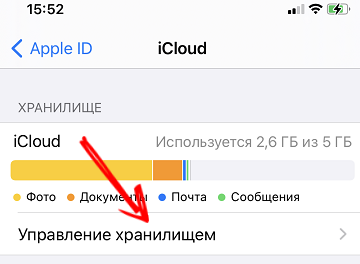
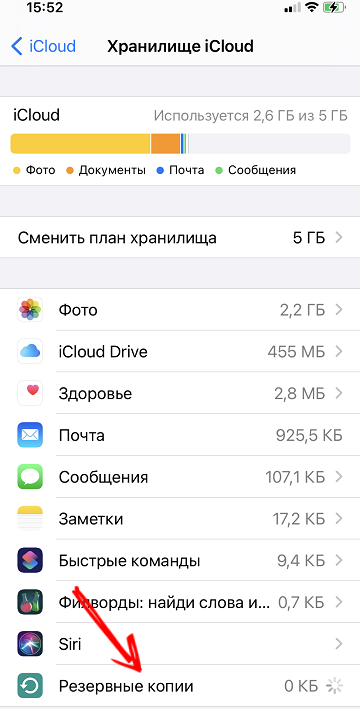
Як тільки смартфон перезапуститься, налаштування повернуться до заводських значень. Тепер ви можете повернути налаштування, починаючи з мови та регіону проживання. Вибираючи метод налаштування, користувач вказує "Відновлення з копії iCloud". Далі введіть пароль і підтвердьте дію, натиснувши клавішу "вперед". Тепер необхідно точно вибрати копію даних, яка нам підходить у найбільшій мірі. Процес регенерації скопійної інформації починається.
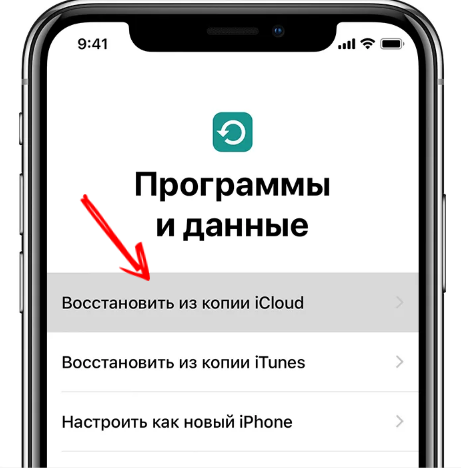
Застереження даних з iPhone та їх подальшою реставрацією - це зручний та безпечний спосіб збереження вмісту на своєму смартфоні. Розробники придумали це для підвищення лояльності власників iPhone та оснащення свого гаджета більш досконалою функціональністю.
- « Як написати рекламу в Microsoft Word
- Перевірка телефону на наявність вірусів за допомогою комп'ютера »

